오늘 증명서 발급대장 템플릿을 만드는 방법에 대해서 공유하려고 합니다.
우선, 발급대장 페이지를 만들고, /표를 입력한 후에 발급대장 테이블을 만듭니다.
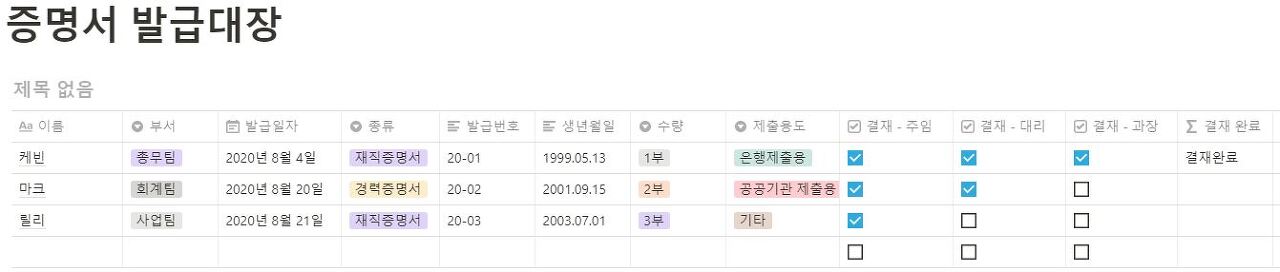
1. 첫 번째 칸은 증명서를 발급받는 직원들의 이름을 기록합니다.
2. 두 번째 칸은 부서로 변경하고, 선택을 선택한 후에 부서명을 기록합니다.
ex) 총무팀, 회계팀, 사업팀 등
3. 세 번째 칸은 발급일자로 변경하고, 날짜를 선택한 후에 증명서를 발급한 날짜를 기록합니다.
4. 네 번째 칸은 종류로 변경하고, 선택을 선택한 후에 증명서의 종류를 기록합니다.
ex) 재직증명서, 경력증명서 등
5. 다섯 번째 칸은 발급번호로 변경하고, 텍스트를 선택한 후에 발급번호를 입력합니다.
6. 여섯 번째 칸은 생년월일로 변경하고, 텍스트를 선택한 후에 직원의 생년월일을 기록합니다.
생년월일은 날짜가 아닌 텍스트로 선택한 이유는 날짜에서 생년월일을 찾는 것보다는 텍스트로 입력하는 것이 빠르기 때문입니다. 생년월일을 날짜로 선택하셔도 상관없습니다.
7. 일곱 번째 칸은 수량으로 선택하고, 선택을 선택한 후에 수량을 기록합니다.
ex) 1부, 2부, 3부 등
8. 여덟 번째 칸은 제출용도로 변경하고, 선택을 선택한 후에 제출용도를 기록합니다.
ex) 은행제출용, 공공기관 제출용, 기타 등)
9. 아홉 번째 칸부터는 결재라인으로 변경하고, 체크박스를 선택한 후에 결재 여부를 확인합니다.
ex) 결재 - 주임, 결재 - 대리, 결재 - 과장
10. 마지막 칸은 결재 완료로 변경하고, 수식을 선택한 후에 아래의 수식을 입력합니다.
if(prop("결재 - 주임") and prop("결재 - 대리") and prop("결재 - 과장"), "결재완료", "")
사용방법
1. 증명서 발급을 요청한 직원이 있는 경우에는, 해당 직원의 이름, 부서, 요청 날짜, 종류, 발급번호, 생년월일, 수량, 제출 용도를 테이블에 차례로 입력합니다.
2. 해당 서류를 결재 라인을 따라 결재를 받고 확인을 체크합니다. 모든 결재가 완료가 되면 결재완료가 표시가 됩니다.
3. 요청한 서류를 발급하여 해당 직원에게 전달합니다.
증명서 발급대장 템플릿을 만들어보았습니다. 위의 내용 중에서 필요하신 부분은 수정 및 보완하시면 됩니다. 감사합니다.
템플릿은 www.jeremykang.kr/ 에서 확인할 수 있습니다.
'노션 > 직장인을 위한 노션' 카테고리의 다른 글
| 노션 직장인 시리즈 - 아이젠하워 매트릭스 템플릿 (0) | 2021.01.05 |
|---|---|
| 노션 직장인 시리즈 - 심플 OKRs 템플릿 (2) | 2021.01.05 |
| 노션 직장인 시리즈 - 휴가관리대장 템플릿 만들기 (0) | 2021.01.04 |
| 노션 직장인 시리즈 - 직원관리대장 템플릿 만들기 (0) | 2021.01.04 |
| 노션 직장인 시리즈 - 비품관리대장 템플릿 만들기 (0) | 2021.01.04 |




댓글